Office 2013 Tip: Prepnite zobrazenie pásu
Microsoft Office Microsoft Outlook 2013 / / March 19, 2020
Stuha v aplikácii Office 2007 sa nestretla s otvorenou náručou, ale teraz, keď sú na ňu používatelia zvyknutí, je ťažké si predstaviť, že ju nemajú. Aplikácia Office 2013 vám umožňuje prepínať medzi tromi rôznymi zobrazeniami.
Keď spoločnosť Microsoft prvýkrát predstavila stuhu v balíku Office 2007, viedlo sa veľa diskusií - aj keď väčšina z nich bola negatívna. Spočiatku som sa tiež delikátovala so stuhou, ale teraz si neviem predstaviť, že by som ju nemala. Ak máte radi minimalistický vzhľad, môžete stále skryť pásku v kancelárii 2013. Existuje však ďalšia funkcia, ktorá vám umožňuje prepínať medzi tromi zobrazeniami.
Zmeňte zobrazenie pásu kariet programu Outlook 2013
Otvorte jeden z programov balíka Office 2013 a kliknite na ikonu šípky v pravej hornej časti pásky (vedľa tlačidiel Minimalizovať a Maximalizovať). Získate tak možnosti zobrazenia pásky.
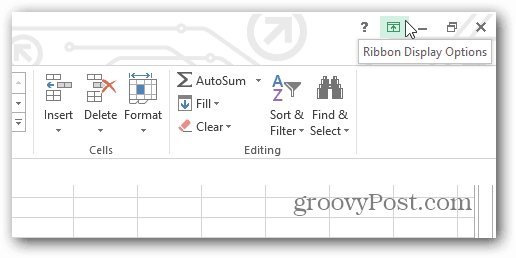
Teraz môžete vybrať Automatické skrytie, Zobraziť karty alebo Zobraziť karty a príkazy - čo je predvolené zobrazenie Stužka.
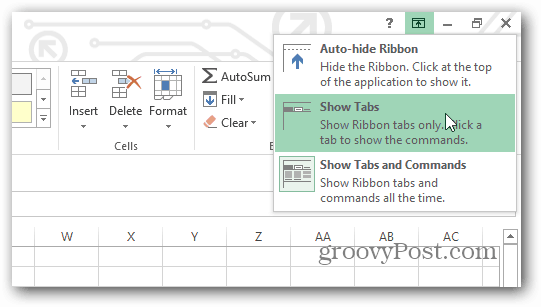
Tu je príklad zobrazovania kariet na páse. Po kliknutí na kartu sa zobrazia všetky možnosti, až kým to neurobíte, a prepne sa znova na karty.
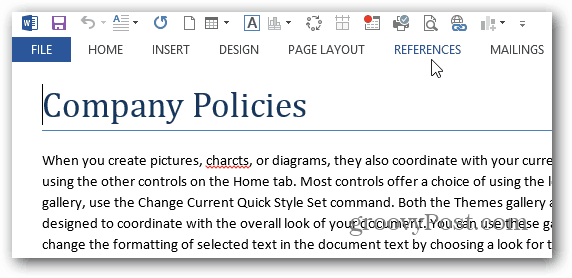
Poznámka: Po vykonaní zmeny v zobrazení Pásovka v programe v dokumente bude rovnaká pri každom otvorení nového v rovnakom programe. Neovplyvní to však iné programy. Napríklad, ak nastavím pásku na zobrazovanie iba kariet v programe Word, pri každom otvorení nového dokumentu programu Word sa zobrazia iba karty. Ak však otvorím program Outlook alebo Excel, bude predvolená páska alebo akékoľvek zobrazenie, ktoré ste nastavili.
Používatelia sú na Ribbon stále viac zvyknutí a sú súčasťou mnohých rôznych programov a sú súčasťou Prieskumníka súborov systému Windows 8. Ak ste konečne prijali pásku v kancelárii, ale nie ste na ňu pripravení v celom systéme Windows, prečítajte si náš článok o tom, ako minimalizujte pásku prieskumníka alebo ju trvalo skryte.
